


Windows 11引入了全新的桌面小组件功能,使用户可以方便地获取个性化的信息和实用工具,如天气预报、日历、新闻资讯等。这些小组件可以直接显示在桌面上,为用户提供更便捷的操作体验。如果您对如何添加和定制Windows 11的桌面小组件感兴趣,不妨跟随下文了解详细步骤。
具体步骤如下:
1、首先,在任务栏的空白处右键点击,选择“任务栏设置”。

2、接着,展开“任务栏项”,启用下方的小组件。
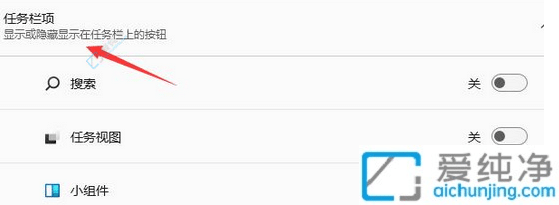
3、在任务栏中点击小组件选项。
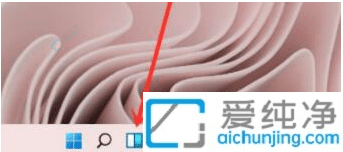
4、在左侧列表中,选择“添加小组件”。
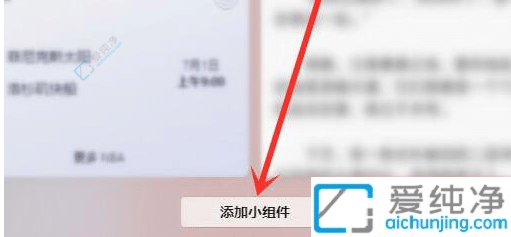
5、找到需要添加的小组件,在右侧点击“+”号即可添加。
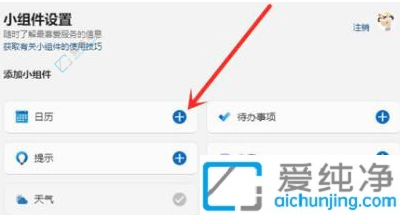
通过本文的介绍,您已经学会了在Windows 11系统中如何添加桌面小组件,让您可以方便地查看实时信息和个性化内容。使用桌面小组件可以提升您的工作效率和个人生活体验,让桌面变得更加生动和有趣。
| 留言与评论(共有 0 条评论) |